Excel如何快速修改图表数据
摘要:Excel快速修改图表数据的步骤1.选中需要创建图表的数据,接着点击工具栏的“插入”→“图表”,我们可以根据自己的需求插入不同类型的图表,这...
Excel快速修改图表数据的步骤
1.选中需要创建图表的数据,接着点击工具栏的“插入”→“图表”,我们可以根据自己的需求插入不同类型的图表,这里以柱形图为例。

2.插入柱形图后我们就可以在表格里看到数据的柱形图
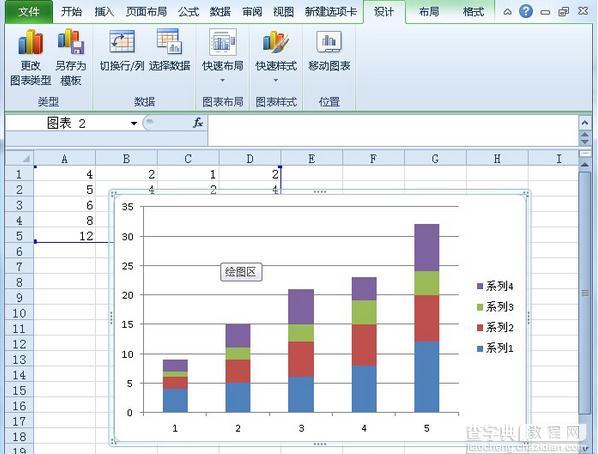
3.插入柱形图之后我们就可以对数据范围进行跳转调整之后柱形图里的数据也会跟着相应的改变。
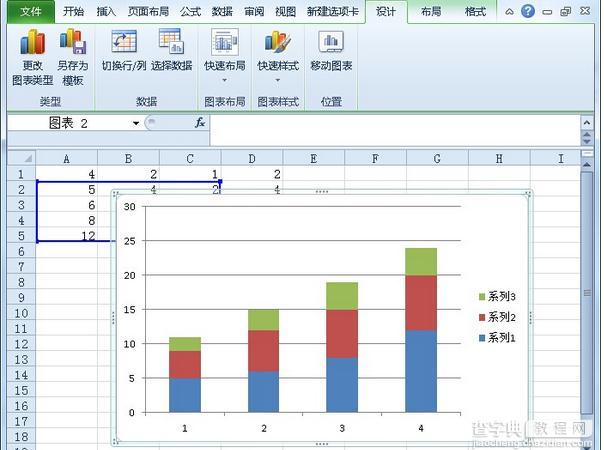
【Excel如何快速修改图表数据】相关文章:
上一篇:
Excel特殊数据如何添加图标
下一篇:
Excel公式如何批量变成结果
